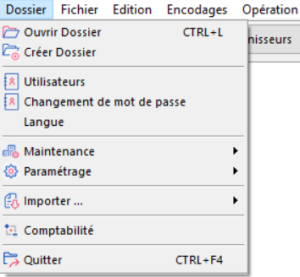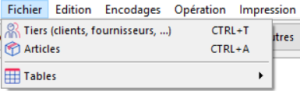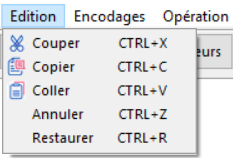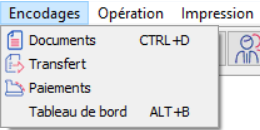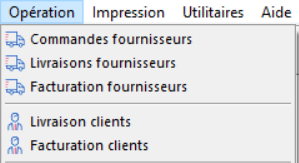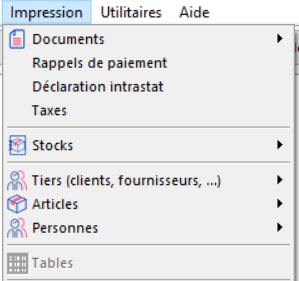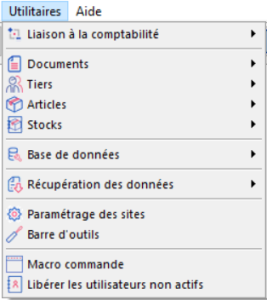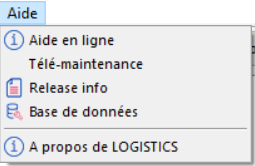Page History
...
| Section | ||||||||||
|---|---|---|---|---|---|---|---|---|---|---|
|
Menu 'Dossier'
| Section | |||||||||||||||||||||||||||||||||
|---|---|---|---|---|---|---|---|---|---|---|---|---|---|---|---|---|---|---|---|---|---|---|---|---|---|---|---|---|---|---|---|---|---|
|
Menu 'Fichier'
| Section | ||||||||||||||||||||||||||
|---|---|---|---|---|---|---|---|---|---|---|---|---|---|---|---|---|---|---|---|---|---|---|---|---|---|---|
|
Menu 'Edition'
Les fonctions de ce menu s'appliquent au contenu du champ dans lequel se trouve le curseur.
Menu 'Encodages'
| Section | |||||||||||||||||||||
|---|---|---|---|---|---|---|---|---|---|---|---|---|---|---|---|---|---|---|---|---|---|
|
Menu 'Opération'
Le menu représenté ci-dessous correspond à une configuration avec les Paramétrages pour les commandes, factures et stocks.
| Section | |||||||||
|---|---|---|---|---|---|---|---|---|---|
|
Menu 'Impression'
Le menu représenté ci-dessous correspond à une configuration avec les Paramétrages pour les commandes, factures et stocks, les Paramétrage du Point de vente et les Paramétrage des paiements.
| Section | |||||||||||||||
|---|---|---|---|---|---|---|---|---|---|---|---|---|---|---|---|
|
Menu 'Utilitaire'
Ce menu contient principalement des fonctions d'ordre plus technique.
| Section | |||||||||||||||||||||||||||||||||||||
|---|---|---|---|---|---|---|---|---|---|---|---|---|---|---|---|---|---|---|---|---|---|---|---|---|---|---|---|---|---|---|---|---|---|---|---|---|---|
|
Menu 'Aide'
Ce menu donne accès à plusieurs fonctions de documentation d'utilisation et d'ordre technique.
Le menu A propos de permet de consulter l'emplacement des données, du répertoire temporaire du logiciel, votre licence et les modules qu'elle contient.